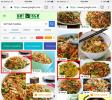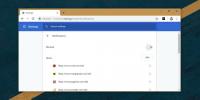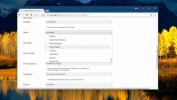Chrome'da Yer İşareti Favicon Nasıl Değiştirilir
Sen ne zaman yer imi bir web sitesi, sayfa başlığı ve favicon adı verilen küçük bir simge ile kaydedilir. Favicon çoğu durumda, bir sayfanın hangi web sitesinden geldiğini tanımlamayı kolaylaştıran daha küçük bir sürüm veya web sitesi logosunun kısaltılmış bir sürümüdür. Hem yer işaretlerine göz atarken hem de yer işaretlerini açarken ve tarayıcınızda birden çok sekme açık olduğunda kullanışlıdır. Bir web sitesini ziyaret ettiğinizde, favicon o anda getirilir. Yer işaretlerinizin favorileri, onları kaydettiğinizde getirilir. İsterseniz, Chrome'daki bir yer işareti favicon'unu başka bir şeyle değiştirebilirsiniz.
Bir Yer İşaretini Değiştirme
Chrome'da bir yer işareti sık kullanılanını değiştirmek için iki şeye ihtiyacınız vardır; adlı bir uzantı Yer İşareti Favicon Değiştiricive orijinal favicon ile değiştirilecek bir resim. Bu resim 16 × 16 boyutunda ve PNG formatında olmalıdır. İstediğiniz görüntüyü kullanabilir ve IrfanView ile yeniden boyutlandırabilir ve dönüştürebilirsiniz.
Uzantıyı yükleyin ve URL çubuğunun yanındaki simgesini sağ tıklayın. Bağlam menüsünden ‘Seçenekler’i seçin.
Bu, tüm yer işaretlerinizi listeleyen yeni bir sekme açar. Bir yer imleri klasörünü genişletin ve favicon'u değiştirmek istediğiniz yer imini seçin. Favicon'u değiştirmek istediğiniz yer işaretini sağ tıklayın ve içerik menüsünden F Favicon'u Değiştir'i seçin.

Bu bir Dosya Seç iletişim kutusu açar. Kullanmak istediğiniz favicon görüntü dosyasını seçin. İlerlemenizi gösteren başka bir küçük pencere açılacaktır. Bu pencerenin açılması biraz zaman alabilir ve aynı şekilde tamamlanması da biraz zaman alacaktır. Uzantıda, bir değişikliğin yapılmadığında bile başarısız olduğunu bildiren yerleşik bir günlük görüntüleyici bulunur.
Günlükte geri bildirim aldıktan sonra, favicon'un değişip değişmediğini kontrol edin. Hem uzantının kontrol panelinde hem de yer işaretleri çubuğunda değişecektir. Aşağıdaki ekran görüntüsünde, bir Imgur bağlantısı için favicon'un değiştiğini görebilirsiniz.

Bu uzantı çalışıyor ancak nasıl çalıştığı nedeniyle biraz hatalı. Sık kullanılanlar, yer işaretlerini kaydettiğinizde temel olarak dosyalarda saklanır. Bunun için zamanınız ve teknik bilginiz varsa, bir HTML dosyası oluşturmak ve düzenlemek için Not Defteri'nden başka bir şey kullanmadan muhtemelen kendiniz değiştirebilirsiniz. Uzantı tüm bunları sizin için yapar, ancak bazen dosyayı okuyamaz / yazamaz. Diğer zamanlarda, ona erişemez.
Uzantı çalışmıyorsa, iki şeyi deneyin; tarayıcınızı kapatın (tüm örnekler, pencereler ve sekmeler) ve tekrar açın. Tüm yer işaretleriniz için favorileri sıfırlamak için uzantının yerleşik aracını kullanın ve ardından değiştirmeyi deneyin.
Arama
Yakın Zamanda Gönderilenler
Google Görsel Arama'da Tarifler Nasıl Bulunur?
İyi görünümlü, iyi kaplanmış bir yemek için söylenecek bir şey var....
Chrome'daki web sitelerinden bildirim istekleri nasıl kapatılır
Chrome yerel masaüstü bildirimlerini destekler. Bu, Facebook veya Y...
Google Arama Sonuçlarını ABD'den Zorlama
Google, kullanıcılara yerel arama sonuçları sunar. Google.com'u aça...